3 Cara Menggunakan Rumus SUM Untuk Penjumlahan Angka Dalam Excel
Cara Menggunakan Rumus SUM Dalam Excel - Bagi pengguna Excel tentu sudah tidak asing lagi dengan rumus Excel SUM.
Dalam Excel rumus SUM ini dapat digunakan untuk menjumlahkan angka pada Cell atau range.
Penjumlahan angka dalam Excel merupakan salah satu kegiatan yang akan cukup sering kita lakukan.
Untuk menggunakan atau menampilkan rumus SUM pada Excel ada tiga cara yang bisa kita pilih salah satu diantaranya.
Cara Menggunakan Rumus SUM Dalam Excel
Perlu juga kita ketahui bahwa meskipun cara menampilkan rumus SUM tersebut berbeda - beda tetapi hasilnya akan tetap sama.
Dalam Microsoft Excel rumus SUM ini ada pada kategori atau kelompok Fungsi Matematika.
Rumus Excel SUM ini memiliki dua rumus turunan yaitu rumus Excel SUMIF dan rumus Excel SUMIFS.
Perbedaannya terletak pada kriteria atau syarat penjumlahn angka yang akan kita lakukan.
Jika penjumlahan angka tanpa kriteria maka rumus yang akan digunakan adalah rumus Excel SUM.
Selanjutnya jika penjumlahan angka yang akan dilakukan memiliki satu kriteria saja maka rumus yang digunakan adalah rumus Excel SUMIF.
Sedangkan jika penjumlahan angka yang akan dilakukan memiliki dua kriteria atau lebih maka rumus yang digunakan adalah rumus Excel SUMIFS.
Untuk cara menampilkan rumus Excel SUM dalam Excel mari kita bahas satu persatu sampai dengan selesai.
1. Menampilkan Rumus SUM Melalui Cell Excel
Untuk yang pertama kita akan menampilkan rumus Excel melalui cellnya secara langsung.
Caranya adalah kita mengetikan sama dengan ( = ) lalu diikuti dengan ketik SUM serta tanda kurung buka.
Selanjutnya untuk menggunakan rumus Excel SUM tinggal menyisipkan angka atau alamat Cell pada rumus SUM tersebut.
2. Menampilkan Rumus SUM Melalui Tab Formulas
Selanjutnya cara yang kedua untuk menampilkan rumus Excel SUM adalah melalui Tab Formulas.
Langkah - langkahnya adalah sebagai berikut :
- Klik Cell yang akan menggunakan rumus SUM
- Klik Tab Formulas
- Klik Math & Trig
- Klik SUM
- Masukan angka atau alamat cell yang berisi angka
- Klik OK
Sampai dengan langkah yang keenam diatas maka proses penjumlahan angka akan otomatis dilakukan.
3. Menampilkan Rumus SUM Melalui Tab Home
Selanjutnya cara yang terakhir untuk menampilkan atau menggunakan rumus Excel SUM adalah melalui Tab Home.
Langkah - langkahnya adalah sebagai berikut :
- Klik Cell yang akan menggunakan rumus SUM
- Klik Tab Home
- Klik AutoSum
- Klik SUM
Sampai dengan langkah yang keempat diatas maka proses penjumlahan angka akan otomatis muncul.
Seperti yang disebutkan diatas bahwa meskipun caranya berbeda tetapi hasil dari rumus Excel SUM akan tetap sama.
Itulah pembahasan kita kali ini tentang cara menampilkan atau menggunakan rumus Excel SUM dan semoga artikel ini bermanfaat untuk semua pembaca.

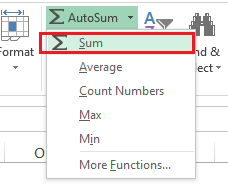
Post a Comment for "3 Cara Menggunakan Rumus SUM Untuk Penjumlahan Angka Dalam Excel"